यहाँ आपलोगों को हम बतलाने वाले हैं की
आप कैसे Blogger post में Download Timer लगा सकते हैं ? यह Download
Timer बहुत ही काम का चीज होता है क्युकी इससे आपका साईट का रैंकिंग गूगल के नजर
में बढ़ जाता है | यहाँ दी गयी जानकारी को आप बहुत ध्यान से पढ़े क्युकी एक भी कोड
गलत होने पर आपके ब्लॉग post में Download Timer काम नहीं कर पायेगा |
Download Timer से आपके साईट पर user जितने देर तक रुके रहेंगे उतना आपका साईट का
रैंकिंग अच्छा होता रहता है क्युकी गूगल को लगता है की user को आपका post अच्छा
लग रहा है तभी वह इतने देर तक रुका हुआ है तो आइये जानते है 👇👇
Must Read :-- Subscribe To Unlock Download Link Script For Blogger
Must Read :-- अपने फाइल का Download Link बनाना सीखे |
Download Timer क्या होता है ?
जब आपको कोई भी साईट कोड या स्क्रिप्ट डाउनलोड करने के लिए देता है तो आप जैसे ही
डाउनलोड बटन पर क्लिक करते हैं तो पहले 10 , 15 या 20 सेकंड का उल्टा गिनती चालू
होता है , उसके बाद आपको वह फाइल डाउनलोड करने के लिए बटन आता है , जिस पर आप
क्लिक कर उस फाइल को डाउनलोड कर पाते हैं , इसी को Download Timer कहा जाता
है |
इस Download Timer में आप अपने मन अनुसार टाइम सेट कर सकते हैं , जिसके बाद
user को वह फाइल डाउनलोड करने के लिए आ जाता है |
यहाँ मैं भी आपको Download Timer code जो देने वाला हूँ वह Download
Timer के माध्यम से ही देने वाला हूँ , जैसे ही आप डाउनलोड करने के लिए बटन पर
क्लिक करते हैं तो 15 सेकंड का उल्टा गिनती चलने के बाद आपको फाइल डाउनलोड का बटन
मिलता है , जिस पर क्लिक कर आप उस फाइल को डाउनलोड कर लेते हैं |
Must Read : अपने फाइल का Download Link बनाना सीखे |
Download Timer कैसे काम करता है ?
इसमें एडमिन द्वारा समय और फाइल का लिंक जोड़ा हुआ रहता है जिससे user को उतने समय
में वह फाइल डाउनलोड हो जाएगा , इस Download Timer में समय को आप कभी भी बदल
सकते हैं , तथा दुसरे post में दूसरा चीज लगाने के लिए आप दूसरा लिंक भी लगा सकते
हैं |
जब कोई user Download button पर क्लिक करता है तो जितने समय का टाइम सेट
रहता है उतना उल्टा गिनती चालू हो जाता है , उसके बाद फाइल डाउनलोड करने का ऑप्शन
आता है जिस पर क्लिक करते ही वह फाइल डाउनलोड हो जाता है |
अपने Blogger Post में Download Timer कैसे Add करे ?
-
सबसे पहले blogger में उस post को open करे जिसमें आपको Download Timer
लगाना है |
-
अब जहाँ भी आपको Download Timer लगाना है , वहां पर
12345 लिख दे ताकि ढूंढने में आसानी हो |
-
अब ऊपर दिए गए पेंसिल के चिन्ह पर क्लिक कर HTML View पर क्लिक
करे |
-
अब search करने वाली जगह पर 12345 लिख कर search करे , वह शब्द
हाईलाइट हो जाएगा |
- अब उस शब्द से नीचे दिया गया कोड बदल दे यानी की replace कर दे |
यहाँ किस तरह से कोड paste करना है , आइये ध्यान से समझिये ------
नीचे दिया गया कोड पहले डाउनलोड करें |
इस कोड में पहले से 15 second का टाइमर सेट है , अगर आपको टाइमर को कम या
ज्यादा करना है तो इस कोड में आपको var counter = 15;
और newElement.innerHTML = "15 sec"; को खोज कर इसमें आप 15 को कम या ज्यादा कर सकते हैं |
इस कोड में आप अपना फाइल का डाउनलोड लिंक लगाने के लिए Your Download Link Code
को खोजे और अपने डाउनलोड लिंक से बदल दे यानी की replace कर दे |
Must Read :-- Subscribe To Unlock Download Link Script For Blogger
Must Read :-- अपने फाइल का Download Link बनाना सीखे |
इस तरह आपका Download Timer code बन चूका है , जिसे आप पूरा
copy कर ले |
इसी कोड को आप ऊपर बताये गए पांचवा स्टेप में replace करे |
ब्लॉग पोस्ट में Download Timer लगाने से संबंधित कुछ बाते
-
आप Download Timer code में समय में बदलाव कर के आप अलग अलग post में
इसे लगा सकते हैं |
-
आप Download Timer code में लिंक में बदलाव कर अपने ब्लॉग पोस्ट के
अनुसार लिंक लगा सकते हैं और हर post में लगा सकते हैं |
-
याद रखे की इस Download Timer code को एक post में सिर्फ एक ही लगा
सकते हैं |
निष्कर्ष
यहाँ दी गयी जानकारी आपको कैसी लगी हमें बीचे कमेंट बॉक्स में जरुर
बताये और अगर आपको कुछ Download Timer code लगाने में समस्या है तो आप
हमसे मदद ले सकते हैं |
इस जानकारी को अपने सभी सोशल प्लेटफार्म पर शेयर जरुर करे |


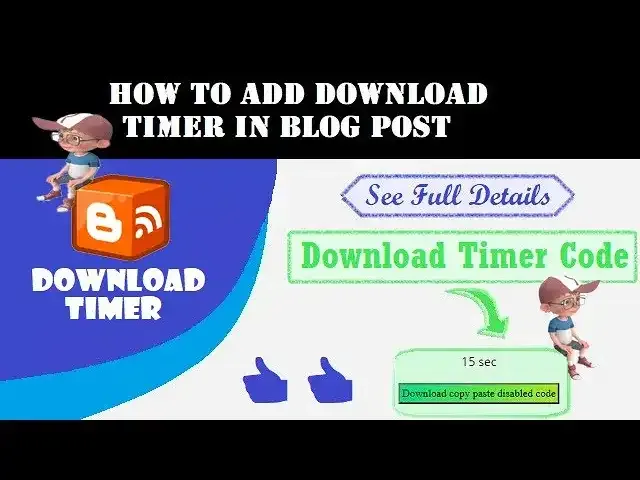
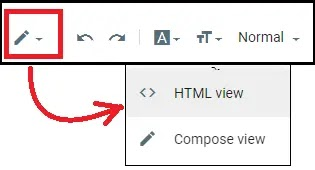



👉Ask Questions /⭐Rate Article
🟢We will reply to you within 24 hours but in some cases, it may take 1 week.